现如今,电脑已成为人们日常生活中必不可少的工具之一。但有时我们可能会遇到一些问题,比如电脑系统崩溃、病毒感染等等。在这些情况下,重新安装系统是一个不错...
2025-08-16 172 盘装系统
在日常使用中,我们经常需要重新安装或升级笔记本电脑的操作系统。而使用U盘装系统是一种方便快捷的方式,本文将为大家介绍如何使用U盘给笔记本电脑装系统的详细步骤和注意事项。
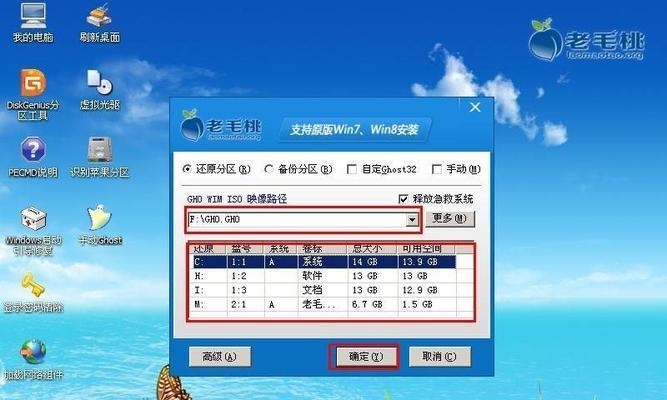
准备工作:选择合适的U盘和操作系统镜像文件
1.选择一个容量足够大的U盘,一般来说,16GB以上的U盘能满足大部分操作系统镜像的安装需求。
2.下载合适的操作系统镜像文件,确保镜像文件的来源可靠,以免安装过程中出现问题。
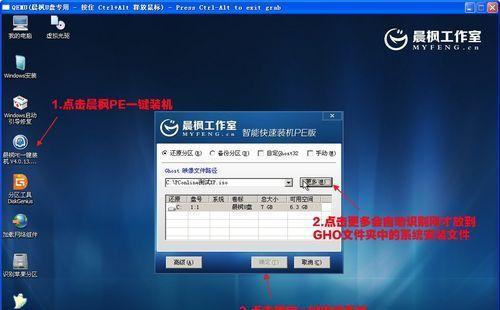
制作启动盘:将U盘制作成可启动的安装盘
3.使用第三方软件,如Rufus、UltraISO等,在U盘上制作可启动盘。
4.打开软件,选择U盘驱动器和操作系统镜像文件,点击“开始”按钮开始制作。
设置BIOS:将电脑设置为从U盘启动
5.重启电脑,按下指定键(一般是Del、F2或F12)进入BIOS设置界面。

6.在“Boot”或“启动”选项中,将U盘设置为第一启动项,保存并退出BIOS。
安装系统:按照指引进行系统安装
7.重启电脑,系统会自动从U盘启动,进入安装界面。
8.按照界面指引选择语言、时区等相关设置,点击“下一步”按钮继续。
9.选择安装目标磁盘和分区方式,点击“安装”按钮开始系统安装。
等待安装:耐心等待系统安装完成
10.系统安装过程可能需要一段时间,请耐心等待,不要中途断电或移除U盘。
重启电脑:系统安装完成后重启电脑
11.安装完成后,系统会自动重启电脑。此时,拔掉U盘,以免再次进入U盘启动界面。
系统设置:完成系统初始化设置
12.重启后,按照界面指引进行系统初始化设置,包括设置账号、密码、网络连接等。
驱动安装:安装笔记本电脑的相关驱动程序
13.进入系统后,根据笔记本型号和操作系统版本,安装相应的驱动程序以确保硬件正常工作。
系统更新:及时更新系统补丁和驱动程序
14.打开系统更新功能,及时下载并安装系统补丁和最新的驱动程序,以保持系统安全和稳定。
数据迁移:将原有数据迁移到新系统中
15.如果需要保留原有数据,可以通过备份和恢复的方式将数据迁移到新系统中,确保数据的完整性。
使用U盘给笔记本电脑装系统是一种方便快捷的方式,只需准备合适的U盘和操作系统镜像文件,按照指引进行制作启动盘、设置BIOS、安装系统等步骤,即可轻松实现系统安装。在安装过程中,请务必注意备份重要数据,并确保操作稳定和正确。希望本文对大家能有所帮助。
标签: 盘装系统
相关文章

现如今,电脑已成为人们日常生活中必不可少的工具之一。但有时我们可能会遇到一些问题,比如电脑系统崩溃、病毒感染等等。在这些情况下,重新安装系统是一个不错...
2025-08-16 172 盘装系统

在安装操作系统时,使用U盘进行安装已成为一种普遍的选择。本文将详细介绍如何利用U盘来安装Vista系统,帮助读者快速、方便地完成系统安装过程。...
2025-07-25 216 盘装系统

随着计算机技术的不断发展,SSD(固态硬盘)已经成为了许多用户升级计算机性能的首选。本文将为大家介绍如何使用U盘来安装SSD系统,以便快速、简便地提升...
2025-07-21 186 盘装系统

在装机过程中,使用U盘装系统已成为一种常见且便捷的方法。通过U盘装机,可以快速安装操作系统,并进入装机界面进行相应的设置。本文将详细介绍使用U盘装系统...
2025-07-20 136 盘装系统
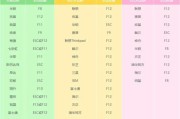
在计算机维护和故障排除中,PE系统是一种非常实用的工具。然而,许多人对PE系统的制作过程并不了解。本文将为大家详细介绍如何使用U盘制作PE系统,只需要...
2025-07-15 153 盘装系统
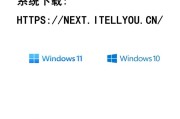
在如今信息化快速发展的时代,电脑已经成为我们生活中必不可少的一部分。而安装操作系统是使用电脑的前提条件,但是对于一些没有安装光驱的电脑来说,传统的光盘...
2025-07-09 166 盘装系统
最新评论